SQLite es un sistema de administración de base de datos compacto (DBMS) que no requiere un servidor, aquí aprendemos los comandos para instalar SQLite 3 en Ubuntu 22.04 Jammy o 22.04 Focal.
A diferencia de otros servidores de bases de datos de servidores y clientes como MySQL, SQLite es un sistema de administración de bases de datos relacionales (RDBMS) basado en archivos. Está disponible para descargar y usar de forma gratuita, escrito en el lenguaje de programación C. El mejor ejemplo para entenderlo, muchas veces las aplicaciones de teléfonos inteligentes usan SQLite, como un navegador para almacenar cookies o marcadores en formato de archivo .sqlite3/.sqlite/.DB. Una gran ventaja de este formato es que las bases de datos solo constan de un archivo y ocupan poco espacio. Si desea abrir un archivo SQLite, necesita un programa que sea compatible con este formato.
Esa es la razón por la que SQLite es una opción preferida de los desarrolladores para usar como software de base de datos integrado para aplicaciones de almacenamiento locales o de clientes, como navegadores web. En resumen, ofrece un motor de base de datos SQL pequeño, rápido, autónomo, de alta confiabilidad y con todas las funciones.
Si acaba de comenzar a desarrollar una aplicación y desea probar SQLite 3 para aprender cómo funciona esta base de datos basada en archivos, estos son los comandos para instalar SQLite 3 en sistemas Ubuntu 22.04 o 20.04 LTS Linux.
Pasos para instalar SQLite 3 en Ubuntu 22.04 | 20.04 LTS
Requisitos
• Un Linux basado en Debian como Ubuntu
• Usuario sudo no root
• Conexión a Internet para instalación en línea
#1er camino:
Comando de actualización de Apt
En su terminal de comando, primero, ejecute el comando de actualización del sistema para permitir que el sistema actualice sus paquetes existentes y actualice la memoria caché de los repositorios.
sudo apt update -y
Instalar SQLite 3 en Ubuntu 22.04 | 20.04 con APT
No necesitamos agregar ningún repositorio de terceros para instalar SQLite 3 en nuestro sistema. Lo que tenemos que hacer es ejecutar el comando del administrador de paquetes APT para instalar esta base de datos basada en archivos.
sudo apt install sqlite
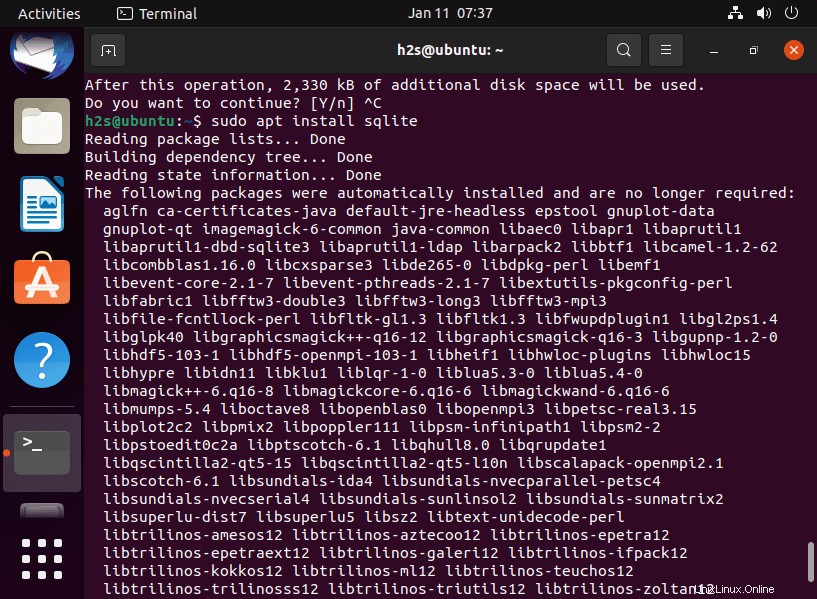
Ver versión
Una vez que se completa la instalación, podemos verificar qué versión tenemos exactamente de la base de datos SQLite en nuestro sistema Ubuntu usando el administrador de paquetes APT.
sqlite3 --version
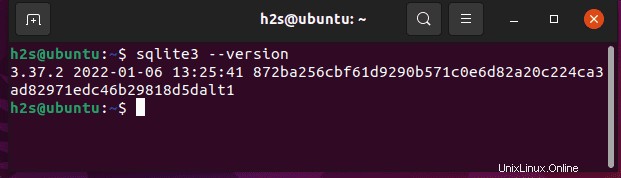
#2nd Way
Instalar SQLite 3 compilando su código fuente
Aquellos que no quieran usar el administrador de paquetes APT pueden compilar esta base de datos basada en archivos directamente usando su código fuente.
Instalar herramientas para desarrolladores
Para compilar el código fuente de algunas aplicaciones en Linux necesitamos algunas herramientas de desarrollador, para obtenerlas solo necesitamos instalar el paquete Build Essential.
Build essential es el nombre de un paquete que incluye compiladores y bibliotecas GCC/g++ y algunas otras utilidades necesarias para compilar software escrito en C y C++.
La colección de compiladores Gnu, GCC para abreviar, es una colección de compiladores y ofrece una interfaz uniforme para crear programas en C, C ++, Objective-C, Fortran, Ada, Assembler y Go.
sudo apt install build-essential -y
Descargar código fuente
Visite la página de descarga de SQLite y haga clic en Tar.GZ archivo disponible para ello.
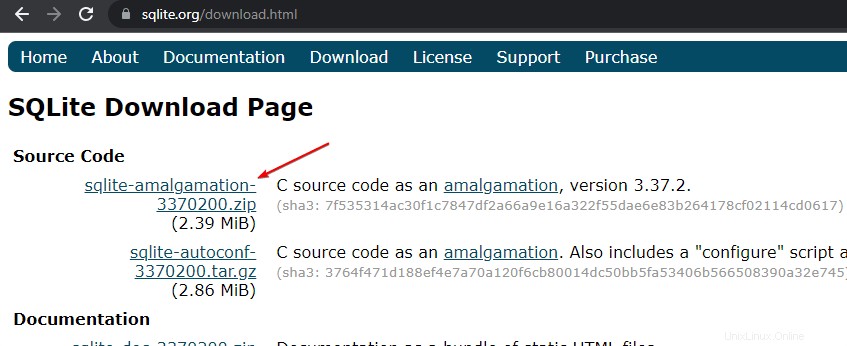
Descomprima el archivo comprimido:
cd Downloads
Compruebe que el archivo está disponible allí:
ls
Ahora, use la sintaxis dada para extraerlo:
tar xvfz filename.tar.gz
ejemplo :No olvide reemplazar sqlite-autoconf-3370200 con la versión de su archivo.
tar xfvz sqlite-autoconf-3370200.tar.gz
Crear un directorio para colocar el archivo de forma segura en /opt:
sudo mkdir /opt/sqlite3
sudo mv sqlite-autoconf-3370200 /opt/sqlite3 cd /opt/sqlite3
Ejecute el archivo de configuración para compilar el código para la instalación
./configure --prefix=/usr/local
Instala SQLite usando el comando Make
sudo make install
Verificar versión:
sqlite3 --version
Para mayor conocimiento, el usuario puede visitar Documentación de SQLite.